win7运行在哪里
- 分类:Win7 教程 回答于: 2023年02月24日 13:15:02
win7运行怎么打开?这对于对于精通电脑的人来说就是手到擒来的小事情,但对于很多电脑小白朋友来说可能都还不知道在哪。针对这个问题,小编下面就给大家分享分享win7运行打开方法,一起往下看。
工具/原料:
系统版本:Windows7系统
品牌型号:Dell D3
方法/步骤:
方法一:鼠标点开始按钮打开运行
1.win7运行打开方法,首先要点击左下角的“开始”按钮打开“开始”菜单,从中打开“运行”窗口。

方法二:按键盘快捷键Win + R”打开运行
1.在键盘上同时按下“Win + R”快捷键可以直接跳调出运行窗口。
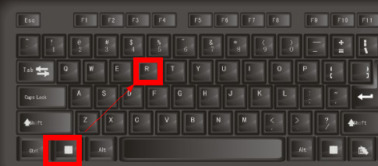
方法三:使用“Ctrl + Shift + Esc”快捷键打开运行
1.我们使用“Ctrl + Shift + Esc”快捷键打开任务管理器。

2.然后我们点击“文件--新建任务(运行...)”也可以打开win7运行窗口。
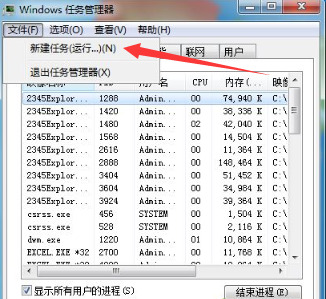
总结:
以上就是小编为大家带来的win7打开运行的三种方法了,想知道运行怎么打开的朋友可以按照上述方法打开,希望本文能解决大家的疑问。
 有用
26
有用
26


 小白系统
小白系统


 1000
1000 1000
1000 1000
1000 1000
1000 1000
1000 1000
1000 1000
1000 1000
1000 1000
1000 1000
1000猜您喜欢
- win7激活工具怎么用?win7激活工具使用..2022/11/03
- 台式电脑重装win7如何操作2023/03/12
- win7系统安装步骤2022/09/30
- 怎样重装系统win72022/08/06
- gtx590,小编教你网速很快打开网页很慢..2018/03/14
- 电脑系统怎么装win7系统教程..2023/01/02
相关推荐
- 《详解Windows7重装系统步骤,一键解决..2024/08/31
- Windows7系统损坏修复指南:五步解决常..2024/10/21
- 新电脑如何安装系统Win7:详细步骤和专..2024/06/03
- win7游戏版系统怎么安装的教程..2022/01/07
- 启动项管理,小编教你电脑开机启动项怎..2018/07/24
- 无法保存打印机设置0x000006d9?小编教..2018/02/06














 关注微信公众号
关注微信公众号



